ノーコードでクラウド上のデータとの連携を実現。
詳細はこちら →Tableau からCData Tableau Connector のユーザー定義ビューを使ってみる
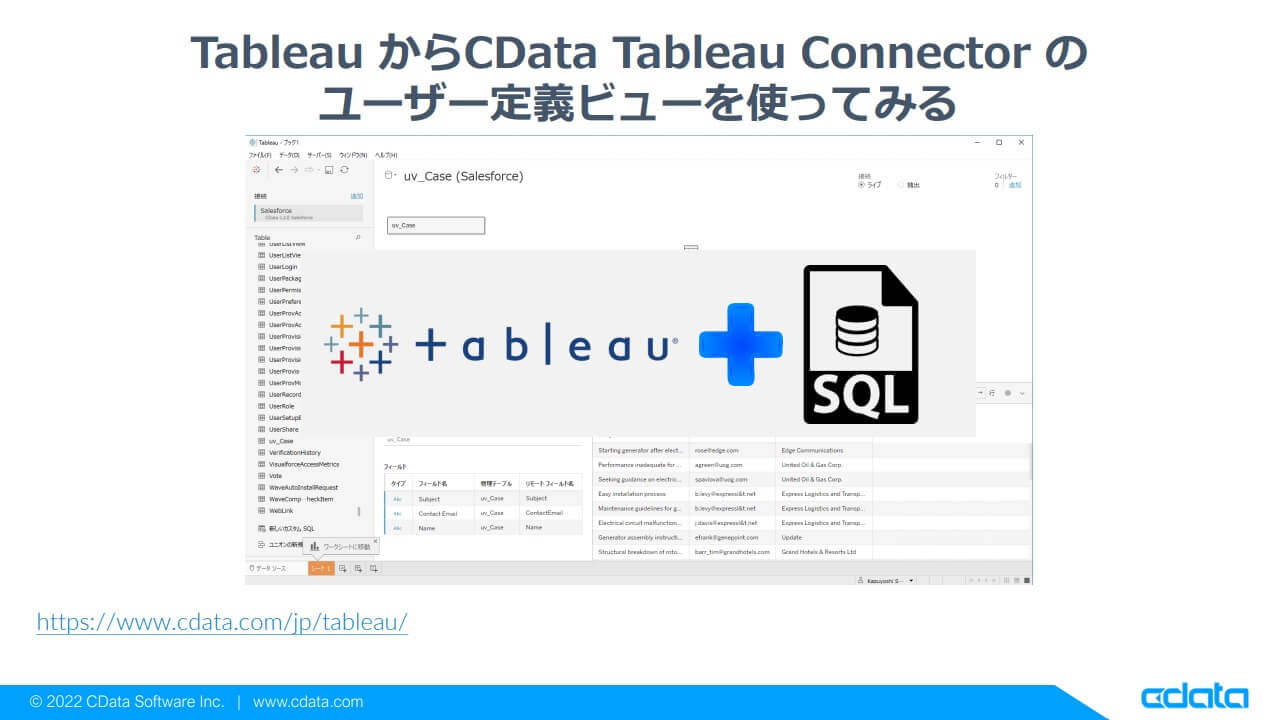
ユーザー定義ビューとは
ユーザー独自のビューを事前に設定でき、今回使用するTableau 等の各ツールから呼び出すことができる機能です。
https://cdn.cdata.com/help/RFH/jp/tableau/pg_userviews.htm
①ユーザー定義ビューを作成
{
"uv_Case1":{
"query":"SELECT [Case].[Subject], [Case].[ContactEmail], [Account].[Name] FROM [Case] LEFT OUTER JOIN [Account] ON [Case].[AccountId] = [Account].[Id] WHERE [Case].[Subject] IS NOT NULL;"
},
"uv_Case2":{
"query":"SELECT [Case].[Subject], [Case].[ContactEmail], [Account].[Name] FROM [Case] LEFT OUTER JOIN [Account] ON [Case].[AccountId] = [Account].[Id];"
}
}
②Tableau Desktop から呼び出す
それでは実際にTableau Desktop から先ほど作成したユーザー定義ビューを呼び出してみます。
今回はCData Tableau Connector for Salesforce を使用します。
下記より事前にインストールしておきましょう。(30日間の無償トライアルがあります)
Download Tableau Connectors for Salesforce & Force.com. 30-Day Free Trial (cdata.com)
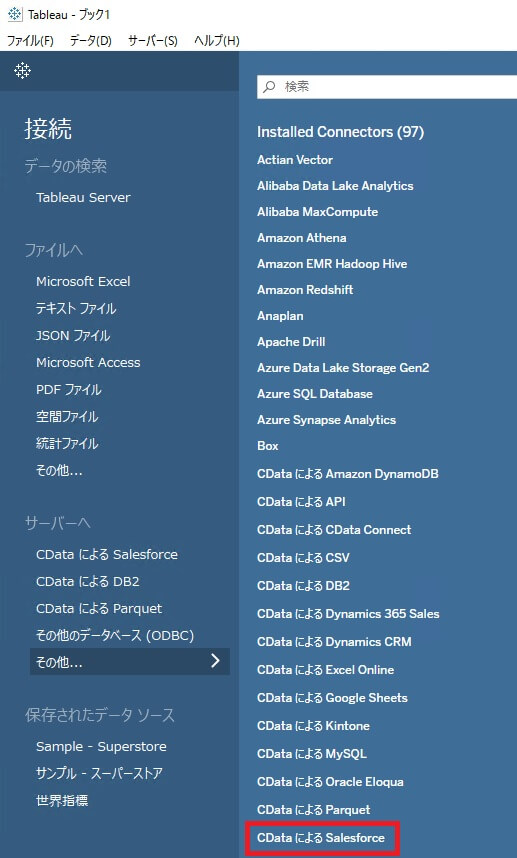
Tableau Desktop を起動し、「CData による Salesforce 」を選択して、下記の画面を表示します。
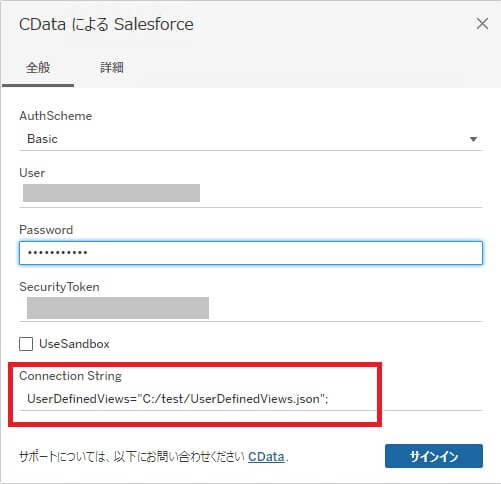
UserDefinedViews="C:/test/UserDefinedViews.json";
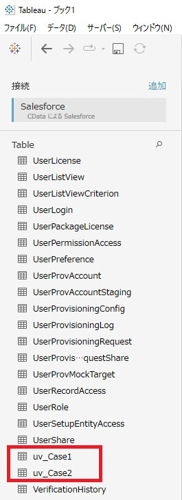
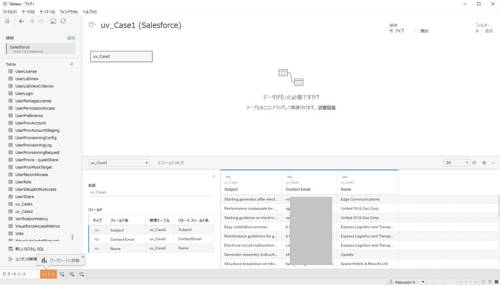
③Tableau Prep Builder から呼び出す
次にTableau Prep Builder からも呼び出してみましょう。
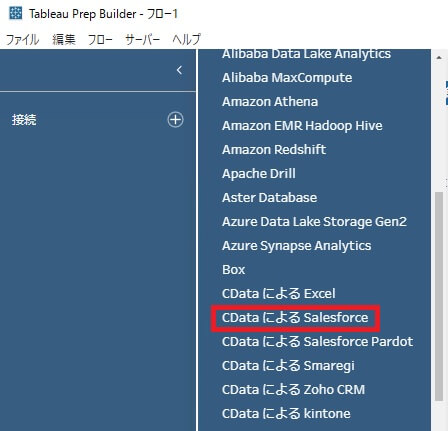
「CData による Salesforce 」を選択して、下記の画面を表示します。
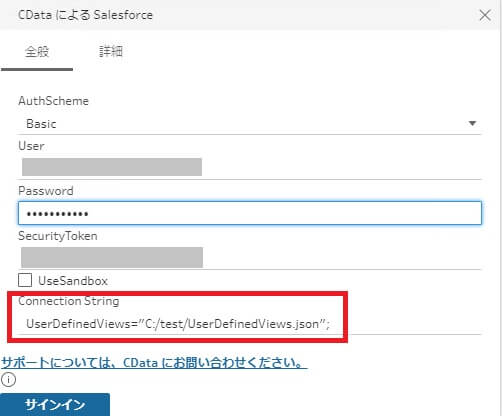
UserDefinedViews="C:/test/UserDefinedViews.json";
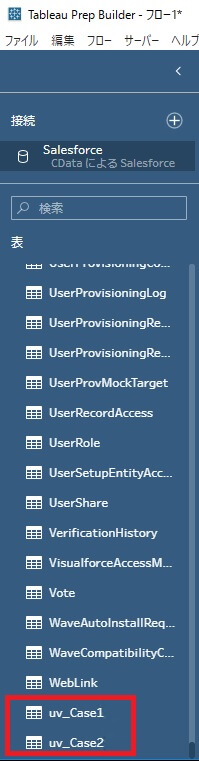
あとはTableau Prep Builder にて自由にデータ加工することができます。
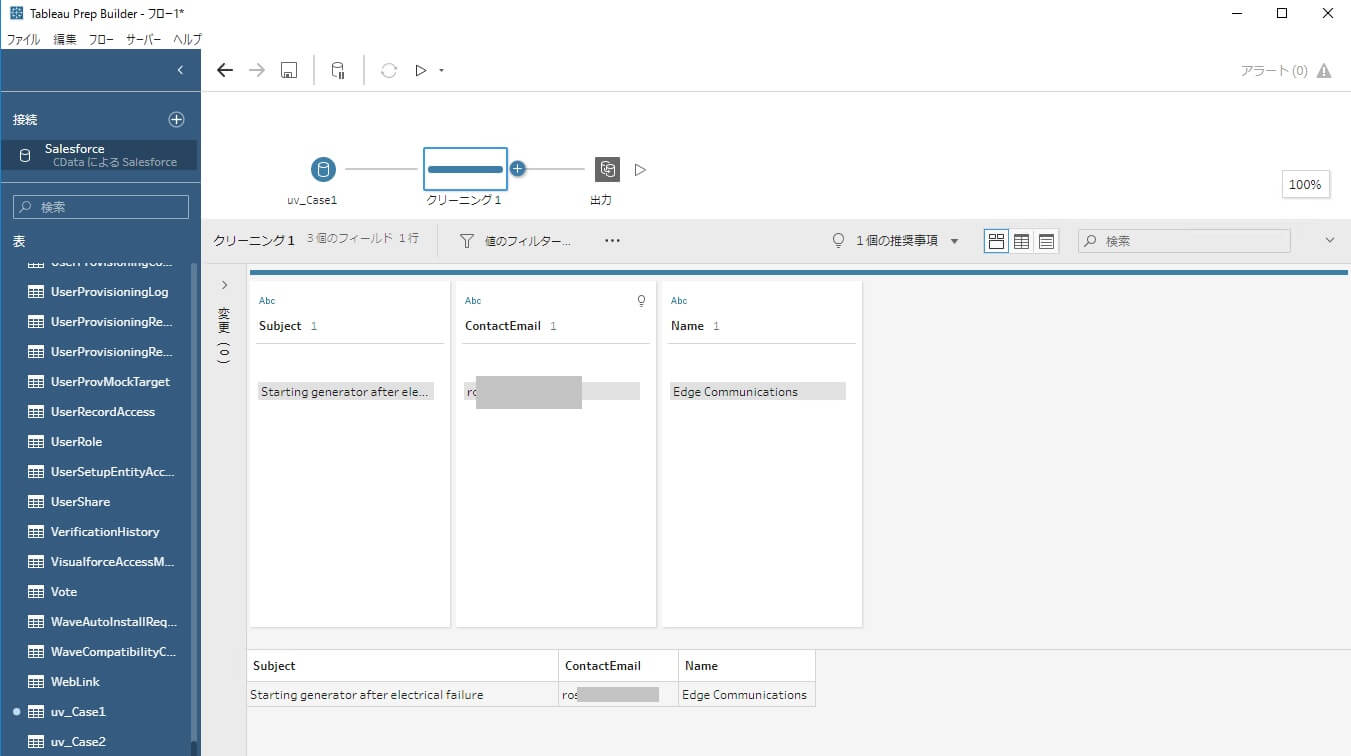
おわりに
本記事ではTableau Desktop やTableau Prep Builder からユーザー定義ビューを使用する方法をご紹介しました。
ユーザー定義ビューを使用することで様々な独自のビューの可視化やデータ加工が可能となり、大変便利な機能です。
是非、皆さんの業務で活用していただければと思います。
ユーザー定義ビューはCData Tableau Connector 以外にもJDBC Driver や ODBC Driver でも使用できるので、試してください。







